这里是用U盘做启动盘来重装系统的备忘录,只记录了Win10,Win11的重装。
重装准备
- Win11要求8代处理器,若电脑不符合要求,需在制作U盘启动盘时设置跳过TPM。
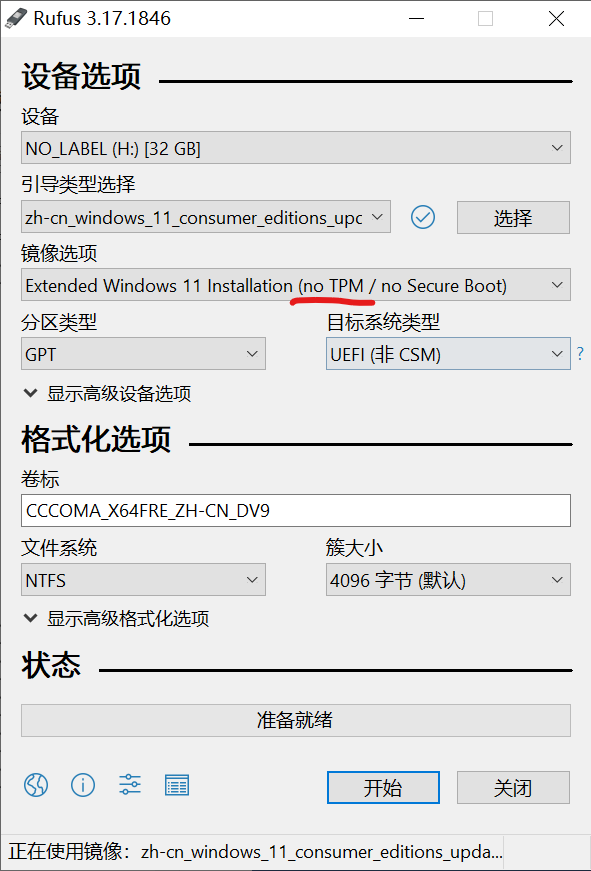
- Rufus格式化U盘会导致文件管理器等窗口弹出,但是不要手动关闭它们,因为它们会自动关闭,并且手动关闭会导致Rufus进程被制止。
- 备份桌面、C盘(图片、文档、下载、视频)
- 检查回收站
- 配置文件、单机游戏存档备份
装系统时
- HP电脑F10进入固件设置,七彩虹主板电脑DEL
- 如果购买的微软账户是win10/win11家庭版的,无法激活专业版!没购买专业版的可以用软件激活(可能不安全)
- 删除盘符时需小心仔细!!!
- 另外,记得选中要安装的盘
- 安装过程中建议不要联网!win11家庭版没有跳过联网的按钮,按住Shift+F10,命令窗口输入taskmgr,用任务管理器将OOBENetworkConnectionFlow.exe关闭,就可以跳过了。
装好系统后
- win11输入法配置
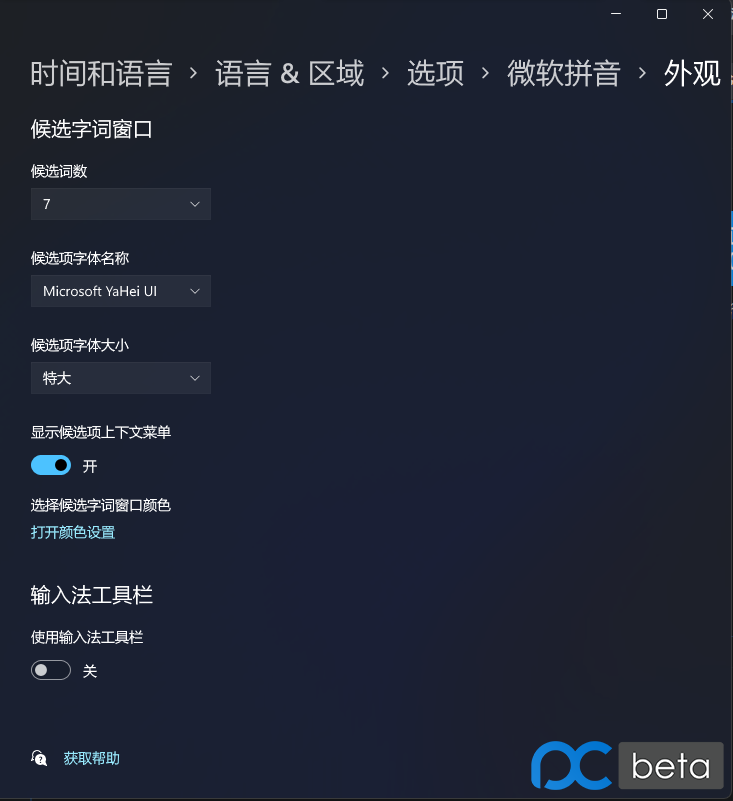
- 设置-轻松使用,可以设置字体大小、滤镜、放大镜等
推荐安装
社交软件
办公
安全软件
装机必备
百度云盘,迅雷,calibre阅读器,Potplayer,Bandizip ,Geek Uninstaller,Everything ,Internet Download Manager: High speed download accelerator
编程
tip:
- Edge的ALT+TAB问题: 设置-系统-多任务处理-ALT_TAB仅打开的窗口
- QR码生成与识别 - Microsoft Edge Addons
- 微信缓存目录可以登录后在设置里调
- calibre msi文件安装失败:以管理员身份运行cmd,进入目录,输入
msiexec /package {文件名}
环境配置
pip config set global.index-url https://pypi.tuna.tsinghua.edu.cn/simple
conda config --add channels https://mirrors.tuna.tsinghua.edu.cn/anaconda/pkgs/free/
conda config --add channels https://mirrors.tuna.tsinghua.edu.cn/anaconda/pkgs/main/
conda config --add channels https://mirrors.tuna.tsinghua.edu.cn/anaconda/cloud/conda-forge/
conda config --add channels https://mirrors.tuna.tsinghua.edu.cn/anaconda/cloud/pytorch/
conda config --add channels https://mirrors.tuna.tsinghua.edu.cn/anaconda/pkgs/pro/
# path
G:\programing\anaconda
G:\programing\anaconda\Scripts
G:\programing\anaconda\Library\bin
JAVA_HOME(Variable)
C:\Program Files\Java\jdk1.8.0_202
CLASSPATH
.;%JAVA_HOME%\lib\dt.jar;%JAVA_HOME%\lib\tools.jar;
Path(ADD,Split)
%JAVA_HOME%\bin;%JAVA_HOME%\jre\bin;
注:path中得删除以下路径 ,不然以上配置不管用。
C:\Program Files\Common Files\Oracle\Java\javapath
C:\Program Files (x86)\Common Files\Oracle\Java\javapath
开机免密配置
用户名、密码须对的上
保存为.reg文件,备份系统原文件后运行
Windows Registry Editor Version 5.00
[HKEY_LOCAL_MACHINE\SOFTWARE\Microsoft\Windows NT\CurrentVersion\Winlogon]
"DefaultUserName"="用户名"
"DefaultPassword"="密码"
"AutoAdminLogon"="1"
若要关闭,将文件中的 “AutoAdminLogon”=“1” 改为等于0,再运行一次文件。
这只在开机、重启时起作用,锁定、注销、睡眠唤醒时仍需要再输入密码。





















 4170
4170











 被折叠的 条评论
为什么被折叠?
被折叠的 条评论
为什么被折叠?








